Diesen Artikel bewerten :
5/5 | 2 Hinweis
Dieser Artikel war hilfreich für Sie ?
Ja
Nicht
Vous avez noté 0 étoile(s)
Sommaire
Procédure
Divi builder ist in unserenWordpress-Webhosting-Angeboten enthalten. Wenn Sie Unterstützung für DIVI builder wünschen, müssen Sie eine Lizenz direkt auf der Elegent theme Divi-Website erwerben.
LWS stellt Ihnen 3 Premium-Plugins von Elegant Themes zur Verfügung (Divi, Bloom und Monarch). Diese werden regelmäßig aktualisiert. Als Kunde bei LWS haben Sie kostenlosen Zugang zu diesen Plugins, wenn Sie bei der Installation des Wordpress CMS mit unserem Auto-Installer die Distribution 'Divi Builder' auswählen.
Wenn Sie ein cPanel-Paket haben oder bereits eine Wordpress-Installation mit dieser Distribution durchgeführt haben, aber keinen Zugang zu allen Themen oder Updates haben, bitte ich Sie, uns dies mitzuteilen und uns die Zugangsdaten für den Administrationsbereich Ihrer Wordpress-Website mitzuteilen, damit ein Techniker die Lizenz aktualisieren kann.
Achtung: Sie müssen eine Elegant Themes-Lizenz erwerben, um den Support in Anspruch nehmen zu können. LWS bietet keinen Support für diese Produkte.
Es ist einfacher denn je, Preistabellen für Ihre Online-Produkte zu erstellen. Erstellen Sie so viele Tabellen wie Sie möchten und kontrollieren Sie die Preise und Merkmale jeder einzelnen Tabelle. Sie können sogar einen bestimmten Plan vorlegen, um die Anzahl der Konversionen zu erhöhen. Auch wenn Ihr Modul mehr als eine Preistabelle enthält, wird es als ein Modul behandelt und kann in jeder beliebigen Spaltengröße platziert werden.
Bevor Sie ein Preistabellen-Modul zu Ihrer Seite hinzufügen können, müssen Sie zunächst in den Divi Builder wechseln. Sobald das Divi-Design auf Ihrer Website installiert wurde, werden Sie jedes Mal, wenn Sie eine neue Seite erstellen, eine Schaltfläche Divi Builder verwenden über dem Nachrichteneditor bemerken. Klicken Sie auf diese Schaltfläche, um den Divi Builder zu aktivieren, wodurch Sie Zugriff auf alle Module des Builders erhalten. Klicken Sie dann auf die Schaltfläche Visual Builder verwenden, um den Builder im visuellen Modus zu starten. Sie können auch auf die Schaltfläche Visual Builder verwenden klicken, während Sie auf Ihrer Website nach vorne navigieren, wenn Sie in Ihrem WordPress-Dashboard angemeldet sind.

Sobald Sie Visual Builder betreten haben, können Sie auf die graue Schaltfläche + klicken, um Ihrer Seite ein neues Modul hinzuzufügen. Neue Module können nur innerhalb von Reihen hinzugefügt werden. Wenn Sie eine neue Seite beginnen, denken Sie daran, Ihrer Seite zuerst eine Zeile hinzuzufügen.
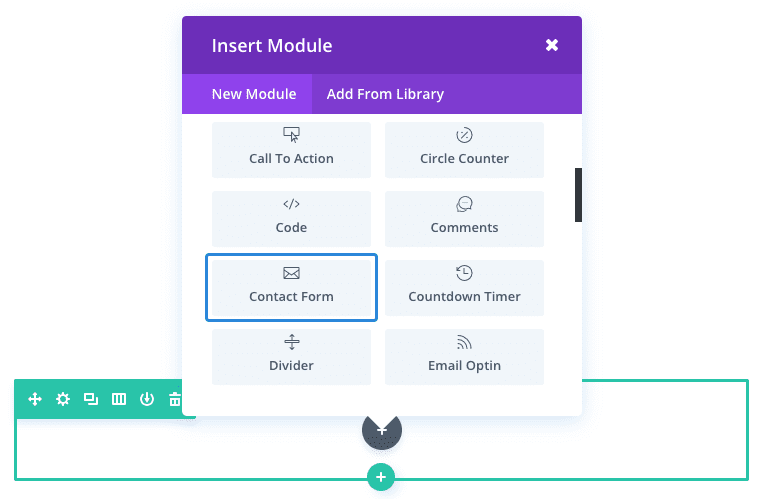
Suchen Sie das Modul Tariftabellen in der Modulliste und klicken Sie darauf, um es Ihrer Seite hinzuzufügen. Die Modulliste ist durchsuchbar, d. h. Sie können auch das Wort"Tariftabellen" eingeben und dann auf eingeben klicken, um das Tariftabellen-Modul automatisch zu finden und hinzuzufügen! Sobald Sie das Modul hinzugefügt haben, werden Sie mit einer Liste der Optionen des Moduls begrüßt. Diese Optionen sind in drei Hauptgruppen unterteilt: Inhalt, Stil und Erweitert.
Wenn Sie auf einer Landingpage für Ihre Produkte werben, können Preistabellen Ihre verschiedenen Produktpreisoptionen effektiv präsentieren.
In diesem Beispiel werde ich ein Preistabellenmodul hinzufügen, um drei Preispläne (oder -tabellen) anzuzeigen, wobei einer dieser Pläne als Featured Plan hervorsticht, um die Anzahl der Konversionen zu erhöhen.
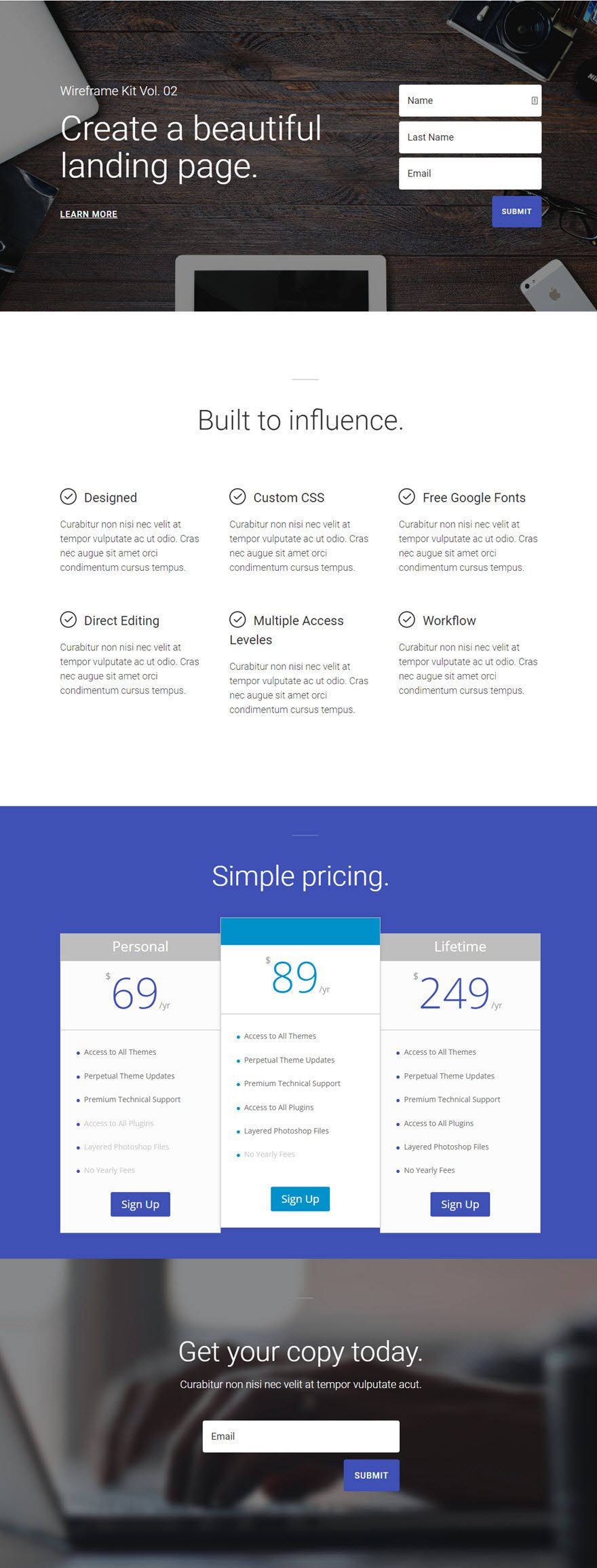
Fügen Sie zunächst der Seite, auf der die Preistabellen angezeigt werden sollen, einen neuen regulären Abschnitt hinzu. Fügen Sie dem Abschnitt eine Zeile mit voller Breite (1 Spalte) hinzu und fügen Sie innerhalb der Zeile ein Modul für Tariftabellen ein.
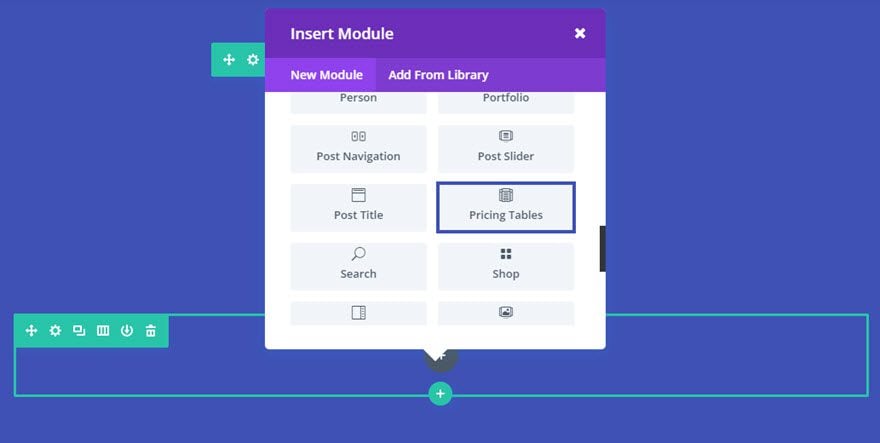
Klicken Sie in den Einstellungen für Tariftabellen auf der Registerkarte Inhalt auf + Neues Element hinzufügen, um Ihre erste Tabelle hinzuzufügen.

Füllen Sie die Felder aus, die Ihnen angeboten werden.
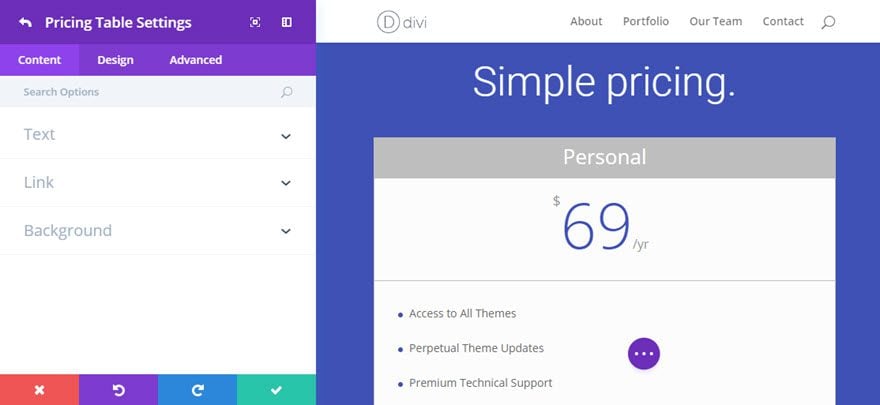
Duplizieren Sie nun die soeben erstellte Preistabelle zweimal, sodass Sie insgesamt drei Preistabellen haben.
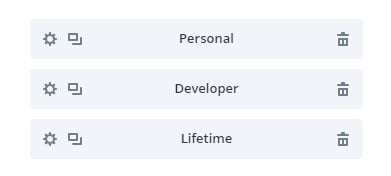
Um das Angebot in der Mitte hervorzuheben, markieren Sie das Angebot und aktivieren Sie auf der Registerkarte Stil die Option Diese Tabelle zum Star machen unter Vorlage.
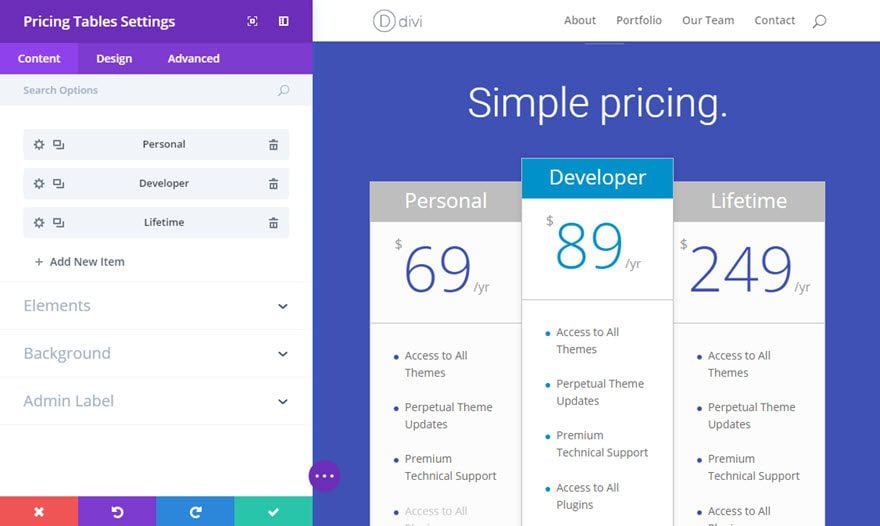
Herzlichen Glückwunsch! Jetzt haben Sie eine Preistabelle mit drei Optionen mit der Option in der Mitte als Vorzeigeelement, das sich von den anderen abhebt.
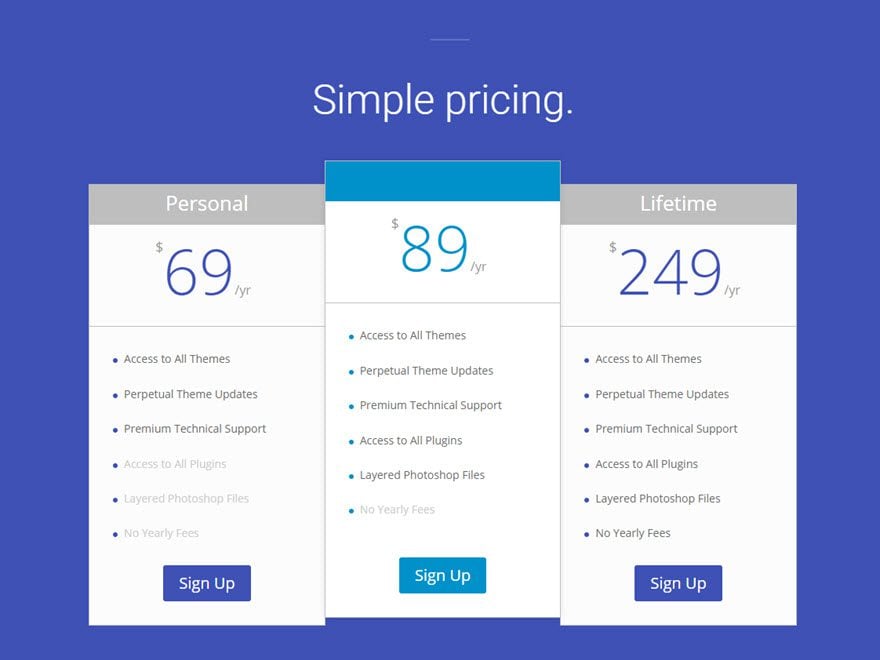
Jetzt, da Sie wissen, wie man das Preistabellen-Modul verwendet, ist es an der Zeit, Ihre Angebote hervorzuheben!
Ich hoffe, dieses Tutorial hat Ihnen gefallen und wenn Sie Fragen haben, lassen Sie es uns in den Kommentaren wissen! Bis bald für ein nächstes Tutorial! ;)
Das Modul für soziale Netzwerke von Divi.
> Besuchen Sie unseren Hilfebereich Elegant Themes Divi
Diesen Artikel bewerten :
5/5 | 2 Hinweis
Dieser Artikel war hilfreich für Sie ?
Ja
Nicht
3mn von Lesen
Die Divi-Bibliothek
3mn von Lesen
Wie installiere ich das Divi Builder Plugin?
3mn von Lesen
Überblick über die Divi Builder-Schnittstelle
3mn von Lesen
Den Divi Builder Rolleneditor verwenden